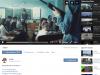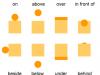U müasir sistemlər Məlumat ötürülməsinin də öz həddi var. Müasir e-poçt müştəriləri olduqca var əlillər müxtəlif faylları ötürmək üçün. Buna görə də, böyük miqdarda məlumat ötürmək lazımdırsa, istifadəçilər bunu kiçik hissələrdə etməlidirlər.
Mövcüd olmaq müxtəlif variantlar müxtəlif formatlı faylları ayırmaq. Bu gün bu məsələni müzakirə edəcəyik.
Bir neçə faylı bir faylda necə birləşdirə bilərsiniz?
Birinci və bəlkə də ən populyar yol arxiv yaratmaqdır. Böyük faylları ayırmaq üçün çoxcildli arxivlərdən istifadə edə bilərsiniz. Bunun üçün ilk növbədə kompüterinizə arxivləşdirmə proqramını, məsələn, WinRar proqramını yükləməli və quraşdırmalısınız. Bu proqram bütün ümumi sıxılma formatları ilə işləyir. Bundan əlavə, istədiyiniz faylı bir neçə hissəyə bölməyə imkan verən daxili alətə malikdir.
Deyək ki, böyük bir videonu poçtla göndərmək lazımdır - təxminən 8 GB. Standart e-poçt müştərilərinin imkanları 1 GB-a qədər faylların ötürülməsini təmin edir. Bu halda nə etməli? Çoxcildlik arxiv yaratmalısınız. Bu halda, böyük faylınız bir-bir göndərilə bilən bir neçə kiçik fayla bölünəcək. Qəbul edən tərəf yalnız bütün hissələri bir faylda birləşdirməli olacaq.Bunun üçün bütün yüklənmiş arxivlər bir kataloqda yerləşdirilməlidir. İstənilən fayldan çoxcildlik arxivləri açmağa başlaya bilərsiniz. Fayllar avtomatik olaraq birləşdiriləcək.
Şəkillərin və mətnin birləşdirilməsi
Bu problemi çox asan həll etmək olar. Bir neçə faylı bir faylda birləşdirmək üçün sizə istənilən standart redaktor lazımdır, istər Notepad, istər Word, istərsə də WordPad. İki faylı bir faylda birləşdirmək üçün lazımi faylları açmalısınız müxtəlif pəncərələr və aşağıdakı manipulyasiyaları yerinə yetirin.
— Birinci pəncərədə kursoru istənilən fraqmentin üzərinə qoyun;
- "Ctrl" + "A" düymələr birləşməsini basın. Nəticədə, bütün mətn fraqmenti vurğulanacaq;
- "Ctrl" + "C" düyməsini basın. Bu hərəkət seçdiyiniz bütün mətni kopyalayır;
— sonra ikinci pəncərəyə keçin və kursoru faylın sonuna qoyun;
— “Ctrl” + “V” düymələr kombinasiyasını basın. Kopyaladığınız mətn parçası ikinci sənədə yapışdırılacaq;
- "Fərqli saxla..." düyməsini basın və sənədi əvvəlki iki faylın birləşməsindən ibarət yeni fayl şəklində saxlayın.
Şəkil faylları ilə işlər bir az daha mürəkkəbdir. Yüksək keyfiyyətli şəkillərdən istifadə edərkən mürəkkəb qrafik redaktorlardan istifadə etməlisiniz. Son nəticənin keyfiyyətindən çox narahat deyilsinizsə, standart "Paint" qrafik redaktorundan istifadə edə bilərsiniz. Bütün prosedur bu kimi görünəcək:
— istifadə etdiyiniz qrafik redaktorda birinci faylı açın. Paint redaktorunda bütün şəkil standart olaraq seçiləcək;
— “Ctrl” + “C” düymələr kombinasiyasından istifadə edərək seçilmiş fraqmenti kopyalayın;
— ikinci faylı açın;
— sənədin iş sahəsini şəkil daxil etmək üçün kifayət edənə qədər uzadın;
— “Ctrl” + “V” düymələr kombinasiyasını basaraq kopyalanmış şəkli yapışdırın.
— rəsm mövcud olanın üstünə qoyulacaq. İndi sadəcə sol klikləyin. Şəkli boş iş sahəsinə sürükləyin. Bu yolla siz qrafik faylları birləşdirə bilərsiniz.
PDF fayllarının birləşdirilməsi
PDF formatında məlumatlar mətn kimi deyil, şəkillər şəklində saxlanılır. Elektron sənədlərin əksəriyyəti məhz bu formatda saxlanılır. Buna görə də, bir neçə PDF faylı birləşdirmək məsələsi bir çox istifadəçi üçün həyati əhəmiyyət kəsb edir.
Gəlin nəzərdən keçirək xüsusi hal PDF formatında faylların birləşdirilməsi. Bu əməliyyat iki şəkildə həyata keçirilə bilər.
Metod №1 - Onlayn
Bu gün İnternetdə bir neçə PDF faylını birləşdirmək üçün istifadə edilə bilən xüsusi xidmətlər var. Bunun üçün sadəcə olaraq seçdiyiniz sənədləri sayta yükləmək və birləşmə başa çatdıqdan sonra nəticəni yükləmək lazımdır. Bu üsul həmişə işləmir, çünki PDF faylları adətən böyük ölçüdə olur.
Metod №2 - Oflayn
Birdən çox PDF faylını bir yerdə birləşdirmək üçün sadəcə kompüterinizə yükləmək lazımdır Tam versiyası Adobe acrobat proqramları. Sonra, proqramın əsas panelində "Yarat" düyməsini basın və "Bir faylda birləşdirin" seçin. İndi tələb olunan faylları əlavə edin və "Birləşdir" düyməsini basın. Bütün bunları etmək lazımdır.
Virus yaradılması
Müxtəlif formatlı faylları bir faylda birləşdirməyə imkan verən xüsusi proqramlar var. Beləliklə, məsələn, bir proqram yaza və onu icra olunan fayl şəklində saxlaya bilərsiniz və sonra ona qrafik fayl əlavə edə bilərsiniz. Şəkilə kompüterində baxmaq istəyən şəxs avtomatik olaraq əlavə edilmiş proqramı icra etməyə başlayacaq. Bu gün əksər antivirus proqramları bu cür yapışqanları tanıyır və onların icrasını neytrallaşdırır.
PDF fayllarını necə birləşdirmək olar
Sadəcə bəzi faylları yuxarıdakı qutuya sürükləyib buraxın. Siz həmçinin sabit diskinizdən və ya buludunuzdan faylları endirməyi seçə bilərsiniz.
Yüklədikdən sonra hər bir sənədin kiçik şəkillərini görəcəksiniz. Faylların birləşdirildiyi sıranı dəyişdirmək üçün kiçik şəklin üzərinə klikləyin və onu istədiyiniz yerə sürükləyin.
PDF fayllarını birləşdirmək üçün onlayn xidmət
PDF fayllarını birləşdirmək üçün proqramı yükləməyə ehtiyac yoxdur - onlayn sənədlərlə işləyin!
PDF2Go sizə diskdə yer tutmadan PDF sənədlərini birləşdirməyə imkan verir. Heç bir şey yükləmək və ya quraşdırmaq lazım deyil, belə ki, viruslar və zərərli proqramları unuda bilərsiniz.
PDF-ləri niyə birləşdirməlisiniz?
Tutaq ki, siz bir kitabı skan etdiniz və bir neçə PDF faylı aldınız. Onları bir yerə birləşdirmək istəsən nə olacaq?
Birdən çox sənədin çapına vaxt itirmək istəmirsiniz? Faylları birləşdirin və işlər daha sürətli gedəcək!
Fayl birləşməsi və təhlükəsizlik
PDF2Go bütün çətin işləri görür. Bu halda müəllif hüququ sizinlə qalır. Fayllarınız təhlükəsizdir və üçüncü tərəflərin girişindən qorunur.
Almaq üçün əlavə informasiya Məxfilik Siyasətini oxuyun.
Hansı fayllar birləşdirilə bilər?
Birləşdirmə funksiyası istənilən sənədlər üçün mövcuddur. Birdən çox mətn və şəkil faylı bir PDF-ə çevrilə bilər.
İstifadə nümunələri: JPG formatında və ya TOS fayllarında çoxlu şəkillər PDF sənədində birləşdirilə bilər.
İstənilən cihazda PDF-ləri birləşdirin
PDF fayllarını birləşdirmək üçün kompüterə ehtiyacınız yoxdur!
PDF2Go onlayn xidməti ilə siz dünyanın istənilən yerindən brauzerinizdə sənədləri birləşdirə bilərsiniz.
Onların hamısı müəyyən hallarda zəruridir. Audio formatlar var, video formatlar var, elektron sənəd formatı var. Bu sahədə ən populyarı DOC/DOCX-dir, lakin məqalədə danışarıq onun haqqında deyil, daha az populyar olan PDF haqqında. Bu barədə birbaşa danışılacaq: bu nədir və nə üçün lazımdır, amma Xüsusi diqqət onu digər uzantılardan çevirməyə və şəkillərdən PDF faylını necə yaratmağa həsr olunacaq. Bu məqaləni oxuduqdan sonra bütün bunları necə edəcəyinizi öyrənəcəksiniz.
PDF və ondan istifadə variantları
PDF (portativ sənəd formatı) elektron sənədlər üçün universal formatdır. O, təkcə peşəkar mühitlərdə deyil (ofislər, nəşriyyatlar, böyük şirkətlər, dövlət qurumları), həm də şəxsi istifadə üçün fəal şəkildə istifadə olunur. Üçün əlverişlidir:
- sənədləri elektron formada oxumaq (kompüterlərdə, smartfonlarda, elektron oxucularda);
- sənədlərin yüklənməsi ( mətn sənədləri, nəşrlər) İnternetdə;
- obyektlərin (qəzet, jurnal, kitab, broşür, afişa) mətbəəyə verilməsi;
- digər formatlardan çevrilmə və mənbə proqramı quraşdırmadan üçüncü tərəf kompüterlərində baxmaq; jurnallara, kitablara, vizit kartlarına xüsusi tərtibat proqramı və ya qrafik redaktoru quraşdırmadan baxmaq olar);
- kağızları skan etmək və onları istədiyiniz formatda saxlamaq;
- çox sayda şəkil toplamaq (hər şəkli ayrıca göndərməmək üçün; nümunə olaraq, şəkillərdən bir PDF faylı yarada bilərsiniz).
Başqa formatdan PDF-ə çevirin
Konvertasiya edilməli olan hazır formatınız varsa, Acrobat-dan istifadə edin:
- Üst idarəetmə panelinin altında "Yarat" düyməsini tapın.
- Açılan sekmede "Fayldan PDF" üzərinə klikləyin.
- Açılan "Açıq" dialoq qutusunda konvertasiya edilməli olan obyekti göstərin və bu işarəni vurun. Hər şey avtomatik olaraq çevrilir.
- Üst idarəetmə panelində "Fayl" simgesini və "Saxla" və ya "Fərqli Saxla" funksiyasını tapın.
- Açılan dialoq qutusunda obyekti saxlamaq üçün yolu göstərin.
Şəkillərdən PDF faylının yaradılması
Çoxlu sayda şəkli bir şəkilə yığmaqla eyni anda bir neçə işi görməyə imkan verəcək: e-poçt vasitəsilə çoxlu sayda şəkil göndərməyə və alıcı tərəfindən yükləməyə vaxt itirməyə ehtiyac qalmayacaq. Bir proqramdan istifadə etmək hər birini klikləyib axtarmaqdan daha rahatdır.
Məsələn, iki proqramdan istifadə edərək şəkillərdən PDF faylı yarada bilərsiniz:

- Üst idarəetmə panelinin altında "Yarat" və "Fayldan PDF" tapın.
- Açılan "Açıq" pəncərəsində toplanması və çevrilməsi lazım olan obyektləri seçin, bu düyməni basın.
- Tətbiqin yuxarı hissəsində "Fayl" və "Saxla" və ya "Fərqli Saxla" ilə tanış olun.
- Açılan pəncərədə sənədin saxlanacağı yolu göstərin.
ABBYY FineReader-də:
- Yuxarıda, "Fayl" düyməsini və "PDF/Şəkili Aç" funksiyasını tapın.
- Açılan "Açıq" dialoq qutusunda toplanması və çevrilməsi lazım olan obyektləri seçin.
- Üst panelin altında "Saxla" və ya "Göndər" seçin, oxu vurun və "Sənədi PDF olaraq saxla" seçin.
- Saxlama yolunu təyin edin.
İndi bilirsiniz, şəkillərdən, gördüyünüz kimi, burada mürəkkəb bir şey yoxdur.
PDF-də saxla
Peşəkar masaüstü nəşriyyat sistemlərindən, qrafik redaktorlardan, mətn prosessorlarından istifadə edirsinizsə və onları daha da çevirmək lazımdırsa, bunu proqramların özlərində edə bilərsiniz.
mətn prosessorunda ( Microsoft Word, OpenOffice Yazıçısı):

- "Fayl" işarəsi altında "Fərqli Saxla..." funksiyası görünəcək.
- Açılan pəncərədə PDF seçin.
Qrafikdə (CorelDraw, Adobe Photoshop) və masa üstü nəşriyyat (Adobe InDesign, Quark Xpress) proqramları:
- Yuxarıda, "Fayl" altında, "İxrac" funksiyasını seçməlisiniz.
- Açılan pəncərədə - PDF.
Tətbiqlər sənədləri özləri çevirəcəklər. Bir neçə obyektdən birini düzəltməlisinizsə, məsələn, şəkillərdən PDF faylını necə yaratmaq olarsa, onda siz Acrobat və ya FineReader-dən istifadə edə bilərsiniz.
Sənədi skan edib bir fayl əvəzinə bütün şəkillər toplusunu almısınız? Yoxsa internetdən beş yüz səhifəlik kitab yükləyib eyni şeyi görmüsünüz? Əgər hələ də sənədlə işləmək və ya kiməsə göndərmək lazımdırsa nə etməli? Ümumi vəziyyət? Problemin həlli olduqca sadədir. Bütün sənədləri bir sənəddə birləşdirməyin bir neçə yolu var.
Şəkilləri bir sənəddə birləşdirməyin bir neçə yolu var.
- Kompüterdə istifadə edilə bilər qrafik redaktoru yükləyin və quraşdırın. Üstəlik: o, həmişə əlinizdədir, siz tez-tez skan edilmiş səhifələrlə işlədiyiniz zaman rahatdır. Dezavantaj: proqram kompüterinizdə boş yer tələb edəcək. Və bu qədər azdırsa?
- Bacarmaq pulsuz xidmətlərdən yararlanınİnternetdə onlarla var. Üstəlik: onlar kompüterinizdə yer tutmur. Mənfi: İnternet tələb olunur.
Gəlin hər ikisi ilə necə işləməyə baxaq.
Şəkilləri birləşdirmək üçün proqram üsulu
JPEG-dən PDF-ə
Portativ proqram üçün Ingilis dili IPG/IPEG şəkillərinin öhdəsindən yaxşı gəlir.

- Proqramı yükləyin və işə salın.
- Faylları əlavə et klikləyin və IPG/IPEG fayllarını seçin. Onlar solda görünəcəklər.
- Parametrləri seçin:
- “Move Sel Up and Move Sel Down” - sıra ilə təyin edin;
- "Adlı tək PDF faylı" - ad verin;
- Birdən çox PDF faylı - biz PDF-də bir şəkil düzəldirik;
- “Böyük Ölçülü Şəkli Səhifə Sahəsinə Böyüt” və “Kiçik Şəkli Səhifə Sahəsinə Böyüt” – şəkli azaltmaq və ya böyütmək üçün.
4. Çıxışı Saxla - qutuyu işarələyin və yeri göstərin.
PDF alətləri
Siz onu kompüterinizə quraşdıra və ya onlayn xidmətdən istifadə edə bilərsiniz:

- Pəncərənin yuxarı hissəsində “Yeni PDF sənədini buradan yaradın:” - “Şəkillər. Şəkli PDF-ə çevirin" - "Başla".
- "Fayl əlavə et" - "Açıq" - "Sonrakı".
- nümayiş etdiririk tələb olunan parametrlərŞəkillər. "Daha". "Daha".
- Sənədin harada saxlanacağını seçin və ona ad verin.
- "Process" və ya "Run Viewer" və sonra "Process".
- Proses başa çatdıqdan sonra "Bitir".
PDFCreator

- Virtual printer kimi quraşdırılır və bir çox format və proqramla işləyir. Beləliklə, həm proqramdan, həm də işlədiyiniz sənəddən PDF yarada bilərsiniz. Bir neçə kompüterdən istifadə etmək lazımdırsa yerli şəbəkə, proqram serverdə quraşdırıla bilər. Quraşdırmaq və istifadə etmək asandır və rus dilini dəstəkləyir.
- Açın: "Printer" - "Parametrlər".
- Redaktə edin: "Əsas Parametrlər 1", "Əsas Parametrlər 2". "Yadda saxla".
PDF Creator-da bir neçə təsvirdən bir sənəd necə hazırlanır.
- "PDFCreator - PDF Çap Monitoru" - şəkilləri pəncərəyə və ya tədqiqatçı vasitəsilə sürükləyib buraxın.
- Müvəqqəti standart printer kimi PDFCreator seçin. "Qəbul et".
- Sənəddəki məlumatları doldurun və lazım olduqda parametrləri təyin edin.
- Dönüşümdən sonra sənədi Explorer-də "Saxla".
JPG fayllarını çevirmək üçün onlayn xidmətlər
Çoxları funksionallıq baxımından yüklənmiş proqramlardan fərqlənmir. Və onların bir çox əlavə variantları var. Rus dilində bir çox belə pulsuz xidmətlər var, lakin onların öz xüsusiyyətləri var.
JPG 2 pdf
- Bir sənədə birləşdirmək lazımdırsa, xidmət uyğundur 20 fayldan çox deyil.
- Həmçinin server DOC, DOCX, TEXT, JPG, PNG formatlarına çevrilə bilər.
- Redaktor avtomatik olaraq tələb olunan miqyası təyin edəcək və hər şəkli optimallaşdıracaq.

- Faylları yükləmək üçün "Yükləmə" düyməsini basın və görünən pəncərədə lazımi faylları seçin. "Açıq". Bundan sonra çevrilmə prosesi başlayacaq. Və ya əvvəlcə faylları seçin və sonra onları "Faylları bura sürükləyin" sahəsinə sürükləyin.
- "Paylaşılan Fayl" düyməsini basın və pəncərədə saxlama yerini seçin. "Yadda saxla". Sənəd hazırdır.
- Faylları xidmətdən silmək üçün "təmizləyin".
Kiçik pdf
- TIFF, BMP, JPG, GIF və PNG formatları ilə işləyir.
- Bütün OS üçün uyğundur: Windows, Mac, Linux.
- Kompüter prosessorunda yük yaratmamaq üçün çevrilmə prosesi Buludda baş verir.
- Çox sayda şəkilləri birləşdirə bilərsiniz.
 Faylları necə birləşdirmək olar?
Faylları necə birləşdirmək olar?
- Şəkillər əlavə etmək üçün, əvvəlki xidmətdə olduğu kimi, siz “Şəkili bura sürükləyin” və ya “Fayl seçin” düymələrindən istifadə edə bilərsiniz. Lazım gələrsə, şəkillər əlavə edə bilərsiniz "Daha çox şəkil əlavə et".
- Aşağı nişanlarda:
- formatı A 4, hərf (ABŞ) olaraq təyin edin;
- oriyentasiya "Portret", "Landşaft", "Avtomatik";
- kənarlar: “Kənar boşluqları yoxdur”, “Dar kənarlar”, “Geniş kənarlar”.
3. “İndi PDF yarat” üzərinə klikləyin.
4. Konversiyadan sonra “Oops!” mesajı görünür. Vay! Bütün şəkillərinizi PDF faylına yerləşdirdik! Və bu əladır!”, altında biz qənaət üsulunu seçirik.
- İlk işarə "Faylı saxla": onu kompüterinizdə bir qovluqda saxlayın.
- Simge ilə ikinci ikon. Bunun üzərinə “Saxla” işarəsini göstəririk. V ".
- Üçüncü işarə "Google Diskdə saxla"dır.
- Dördüncü işarə “JPG-yə” sənədi şəkillərə çevirir.
- Beşinci “eSign” ikonu “İmzala PDF”dir, burada əldə olunan sənədin adını təyin edə bilərsiniz.
Xidmət yuxarıdakı Alətlər üzərinə kliklədiyiniz zaman açılacaq digər alətləri də təmin edir.
PDFCandy
Xidmət imkan verir çox sayda şəkilləri birləşdirin, Amma bir anda 20 ədəd əlavə edir. Yəni, 20 şəkil yükləmək və “Fayl əlavə et və bura dart” üzərinə klikləməklə, daha 20 şəkil əlavə edə bilərsiniz və s.

Necə çevirmək olar?
- IPG və ya IPEG şəkillərini əlavə etməyin bir neçə yolu var:
- "Google Diskdən."
- "Dropbox-dan"
- dirijor vasitəsilə.
 Və ya Drag & Drop mexanizmindən istifadə edərək şəkilləri sürükləyib buraxın.
Və ya Drag & Drop mexanizmindən istifadə edərək şəkilləri sürükləyib buraxın.
- "Faylları çevirmək".
- Görünən pəncərədə yeri seçməklə yadda saxlayın:
- "PDF faylını yükləyin" - kompüterinizdə.
- "Google Diskdə yadda saxlayın."
- "Dropbox-da saxla."
PDF - DOCS
Sadə xidmət. Bunun bir sıra mənfi cəhətləri var:
- hər bir şəkil ayrıca əlavə edilməlidir;
- eyni anda 10 sənədi çevirir.
Bu necə işləyir?
- "Fayl seçin" - yalnız bir şəkil əlavə olunacaq. İstədiyiniz miqdarı 1-dən 10-a qədər seçin.
- "İrəli".
- Dönüşümdən sonra, "Faylı yüklə" sol altdadır.
- Onu qovluğa saxlayın.
Mobil proqram
Şəkillərinizi təşkil etmək üçün Google Play"Fast PDF Converter" proqramını təqdim edir. Bir neçə kliklə proqram onlardan albom yaradacaq.
- “Şəkillərdən PDF yaradın” üzərinə klikləyin, onları yoxlayaraq şəkillər üçün saxlama yerini seçin.
- "Fayl əlavə et" - "Yarat".
Çox vaxt fərdi kompüter istifadəçiləri ən çox işləyirlər müxtəlif növlər məlumat və sənəd formatları. Bu gün ən populyar formatlardan bəziləri jpg-dəki şəkillər və pdf-də sənədlərdir. Bəzən bir neçə jpg faylını bir pdf faylında birləşdirməyə ehtiyac yaranır ki, biz bunu aşağıda müzakirə edəcəyik.
Bir neçə jpg-dən tək bir pdf sənədini necə yığmaq olar
Oxşar sual jpg-dən pdf-ə çevrilmə probleminə baxılan zaman da verilmişdi. Buna görə də, indi yalnız birini çox nəzərdən keçirməyə dəyər yaxşı yol, bu, bir çox jpg şəkillərindən tez bir zamanda bir sənəd yaratmağınıza kömək edəcək.
Bir sənəddə toplanacaq bütün şəkillər pdf-i jpg-ə çevirməklə əldə edilmişdir, bu cür formatlarla tez-tez məşğul olan hər kəs üçün bu barədə oxumaq vacibdir.
Beləliklə, yükləyə biləcəyiniz PDF proqramının olduğu Image nümunəsindən istifadə edərək jpg-nin pdf-də birləşdirilməsi probleminin həllinə baxaq.

Hamısı budur. Proqram çoxlu şəkilləri emal edə bilir, hər 1-2 saniyədən bir təxminən 18 qrafik faylı emal edir. Ailə albomu dəqiqələr ərzində pdf sənədinə çevriləcək. Onun kimi başqasını tanıyırsan? sürətli yollar jpg-ni pdf sənədinə birləşdirmək?